IDEA插件(Android Studio插件)开发示例代码及bug解决
IDEA插件(Android Studio插件)开发示例代码及bug解决
代码在actionPerformed方法中,有个AnActionEvent e
插件开发就是要求我们复写上述的这个方法即可,在此方法中写上我们需要处理的相关逻辑
所有的对象都是PsiElement
获得Project
Project mProject = e.getData(PlatformDataKeys.PROJECT);
判断扩展名隐藏我们的Action
//在Action显示之前,根据选中文件扩展名判定是否显示此Action
String extension = getFileExtension(event.getDataContext());
this.getTemplatePresentation().setEnabled(extension != null && "jar".equals(extension));
public static String getFileExtension(DataContext dataContext) {
VirtualFile file = DataKeys.VIRTUAL_FILE.getData(dataContext);
return file == null ? null : file.getExtension();
}
创建不同的PsiElement
创建对话框
Messages.showMessageDialog("message", "title", Messages.getInformationIcon());
获得class文件
PsiFile psiFile = e.getData(DataKeys.PSI_FILE);//获得文件
GlobalSearchScope globalSearchScope = GlobalSearchScope.fileScope(psiFile);
String fullName = psiFile.getName();
String className = fullName.split("\\.")[0];
PsiClass psiClass = PsiShortNamesCache.getInstance(psiFile.getProject()).getClassesByName(className, globalSearchScope)[0];//获得class文件
通关方法名找到对应java文件中的方法
PsiMethod method = psiClass.findMethodsByName("initView", false)[0];//通过方法名找到方法
获得方法中的代码
PsiMethod method = psiClass.findMethodsByName("onCreate", false)[0];//通过方法名找到方法
PsiCodeBlock body = method.getBody();
PsiStatement[] statements = body.getStatements();//这里的PsiStatement数组就是方法中的一行行代码,通过遍历就可以找到对应的代码
for (PsiStatement statement : statements) {
String s = statement.getText();//获得代码内容
}
写文件
WriteCommandAction.runWriteCommandAction(psiClass.getProject(), new Runnable() {
@Override
public void run() {
//写文件操作
//delete,replace,add...
}
});
获得编辑器
Editor editor = e.getData(PlatformDataKeys.EDITOR);
参考
开发后续使用出现的bug
1、Plugin 'Plugin display name here' is incompatible with this installation
写好插件后,导出插件到本地,然后使用Android Studio安装插件,提示“Plugin 'Plugin display name here' is incompatible with this installation”,意思是版本不兼容;
解决办法是打开插件工程的plugin.xml文件,修改版本号
<!-- please see http://www.jetbrains.org/intellij/sdk/docs/basics/getting_started/build_number_ranges.html for description -->
<!--这句话的意思是最低支持的ide版本,查看当前的Android Studio版本号修改-->
<idea-version since-build="171.0"/>
IDEA的插件支持的版本最低为173,而我的Android Studio的内置IDEA的版本号为171,所以安装的时候出现了错误提示,也就是不兼容。
所以,我们查看Android Studio的版本号(help->about)
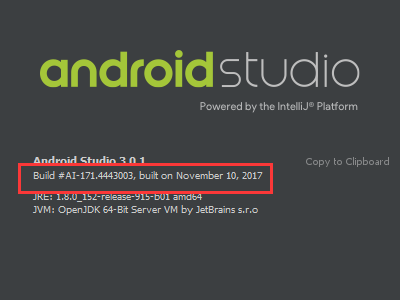
修改插件中的plugin.xml中的版本号即可解决问题
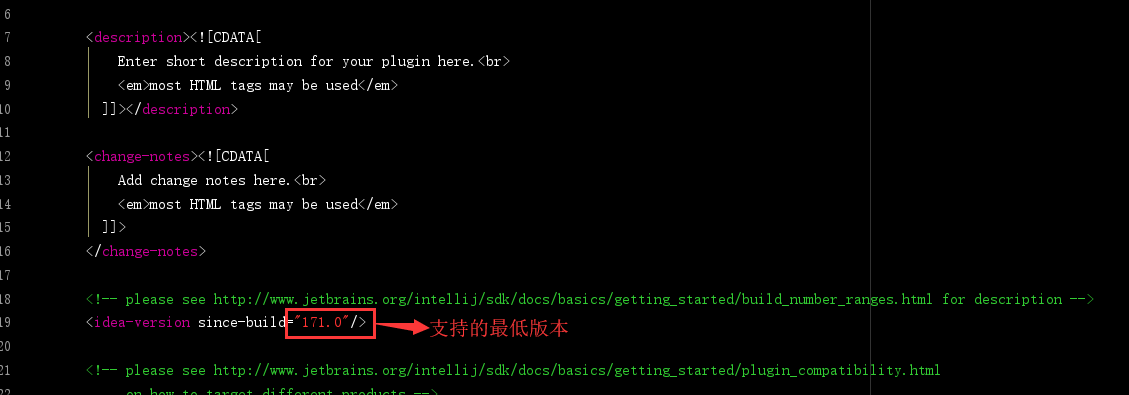
2.使用插件没有效果
原因:原本有个插件出问题了,把自己插件的错误提示给覆盖了,所以无法知道自己的插件出现了什么问题
刚开始使用插件的时候,发现没有效果,右下角出现了个错误提示,说我当前的某个插件有错误(不是我开发的那个插件)
然后我就把那个插件更新了,再次使用我的插件,右下角出现的错误提示终于是我的了
3、java.lang.NullPointerException
使用插件功能的时候,发现右下角出现错误,
java.lang.NullPointerException at com.intellij.ide.SystemHealthMonitor.getActionName
写好插件,导出插件到本地,然后使用Android Studio安装插件,提示“java.lang.NullPointerException at com.intellij.ide.SystemHealthMonitor.getActionName”
从参考链接可知,具体原因不明
但解决办法是,将所有的Action及其他Java文件都放到包下,而不是直接放在src目录下,也就是在src在新建个包,把所有的java文件放入即可解决问题





